Konfigurowanie jednorazowych przypomnień jest łatwe. Możesz zaznaczyć datę w kalendarzu, utworzyć alarm itp. A co, jeśli chcesz okresowo otrzymywać przypomnienia o tym samym zadaniu? Co tydzień, codziennie, a może nawet co kilka minut?
To nie jest takie łatwe do wdrożenia. Większość aplikacji przypomnień na Android lub iOS nie umożliwia łatwego konfigurowania powtarzających się przypomnień, w związku z czym musisz ręcznie wprowadzić każdą datę i godzinę.
Sytuacja staje się jeszcze trudniejsza, jeśli chcesz, aby przypomnienie powtarzało się w ciągu kilku minut (lub sekund), ponieważ nie ma aplikacji zaprojektowanej tak, aby przypominać użytkownikowi tak często. Jeśli więc uderzasz głową w ścianę, próbując znaleźć sposób na ustawienie przypomnień cyklicznych, ten przewodnik jest dla Ciebie.
Jak ustawić cotygodniowe lub codzienne przypomnienia w systemie Windows
Najłatwiejszym sposobem skonfigurowania przypomnień o powtarzających się zadaniach na komputerze z systemem Windows jest użycie Cortany. Własny asystent AI firmy Microsoft może planować zadania i tworzyć przypomnienia czasowe. W przeciwieństwie do Siri w iPhonie polecenia głosowe nie są jedynym sposobem sterowania – możesz także wpisać swoje polecenia, aby je wykonać.
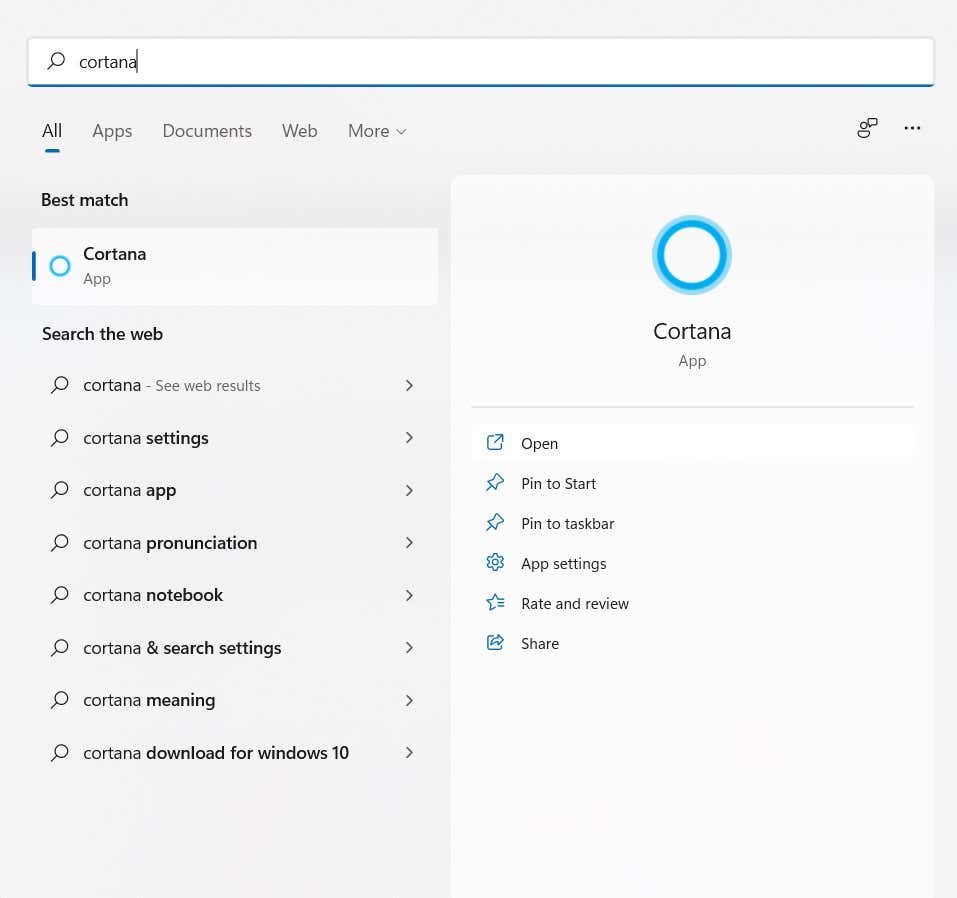
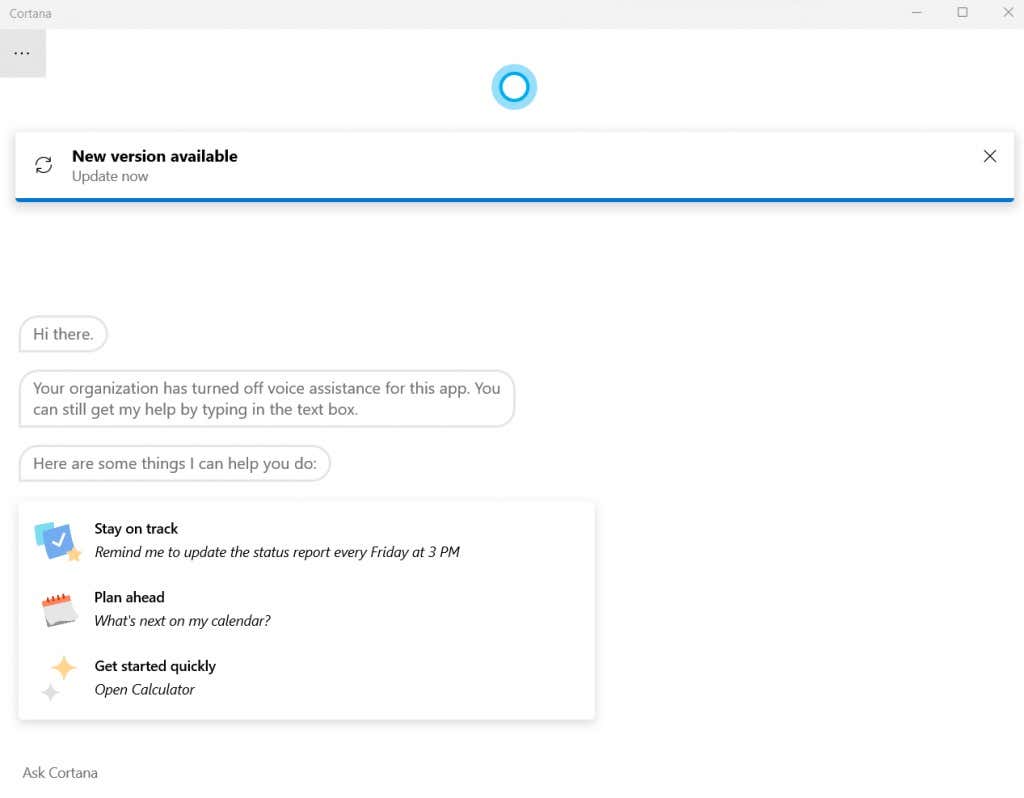
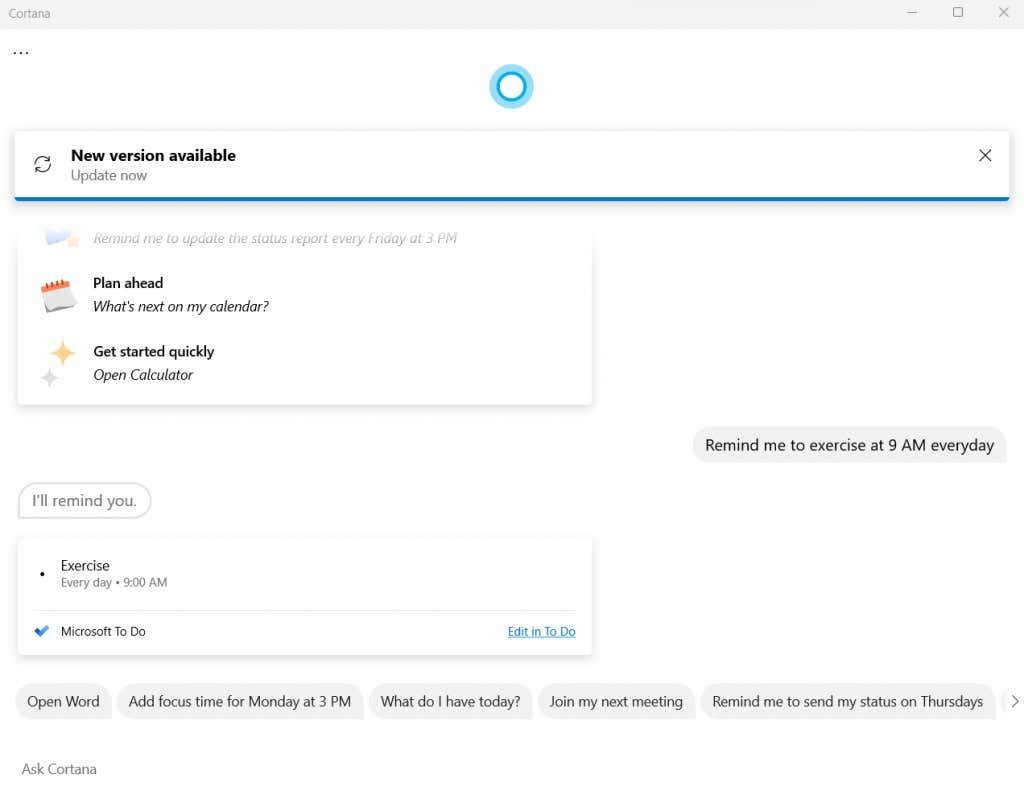
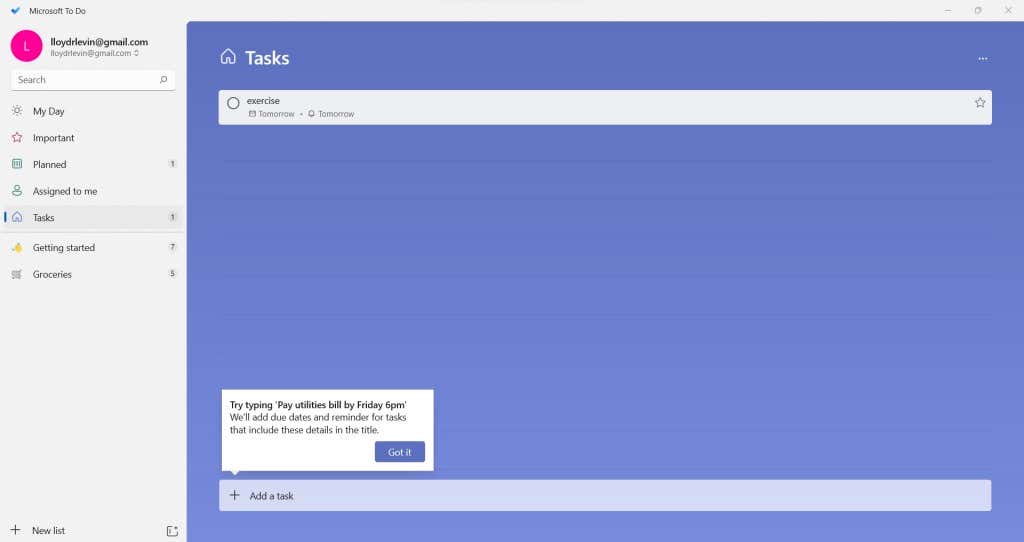
Pamiętaj, że chociaż ta metoda jest najprostszą metodą ustawiania przypomnień, nie można jej zbyt łatwo dostosować. Możesz na przykład poprosić Cortanę, aby ustawiała przypomnienie co godzinę, ale to nie zadziała.
Jeśli chcesz ustawić przypomnienia powtarzające się w odstępach minut lub sekund, potrzebujesz innej metody..
Używanie Harmonogramu zadań do konfigurowania przypomnień cyklicznych
Doświadczeni użytkownicy systemu Windows mogą pamiętać Harmonogram zadań, wbudowane narzędzie umożliwiające wcześniejsze skonfigurowanie zadań. Problem z tym podejściem polega na tym, że większość funkcji tego narzędzia została już przestarzała.
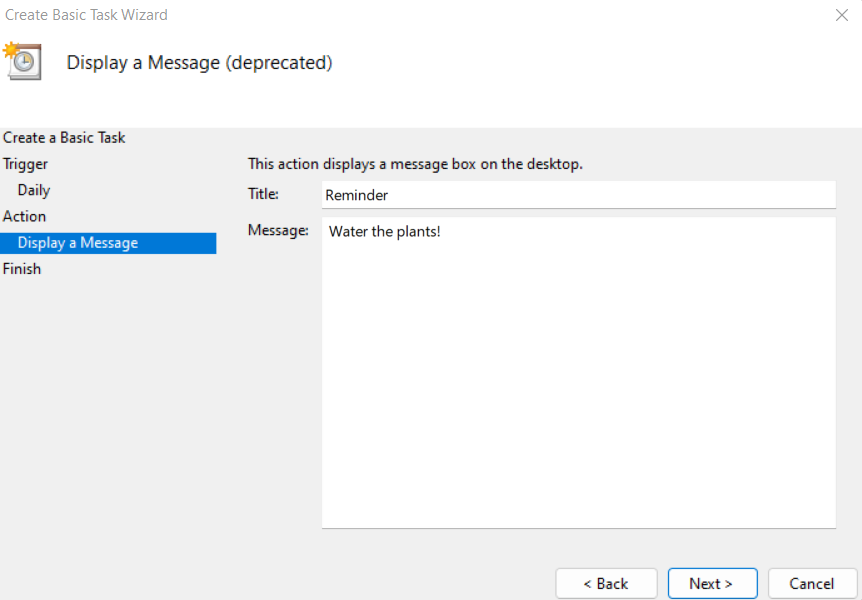
Microsoft stopniowo wycofuje Harmonogram zadań od kilku ostatnich wydań swojego flagowego systemu operacyjnego, a w systemie Windows 11 jest to po prostu przestarzała powłoka.
Nie można już wyświetlać wiadomości ani wysyłać e-maili, ponieważ ogranicza się to do uruchamiania programu o zaplanowanej godzinie. Mimo to dla użytkowników, którzy chcą to wypróbować, oto kroki:
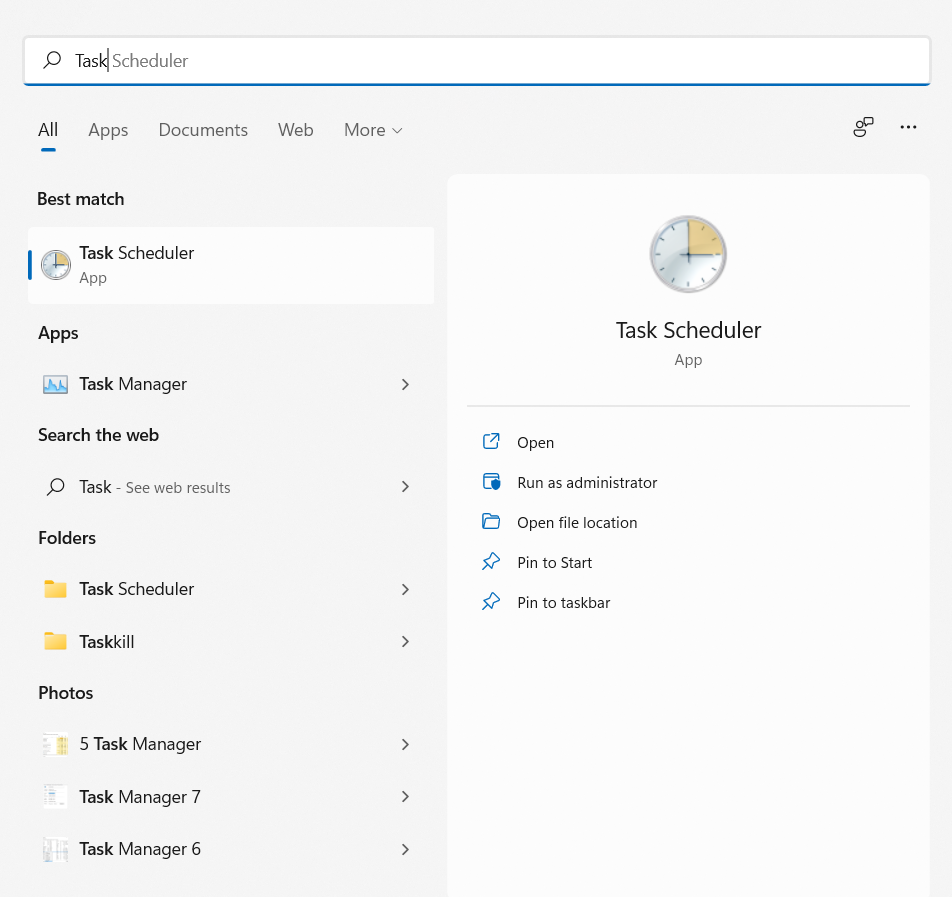
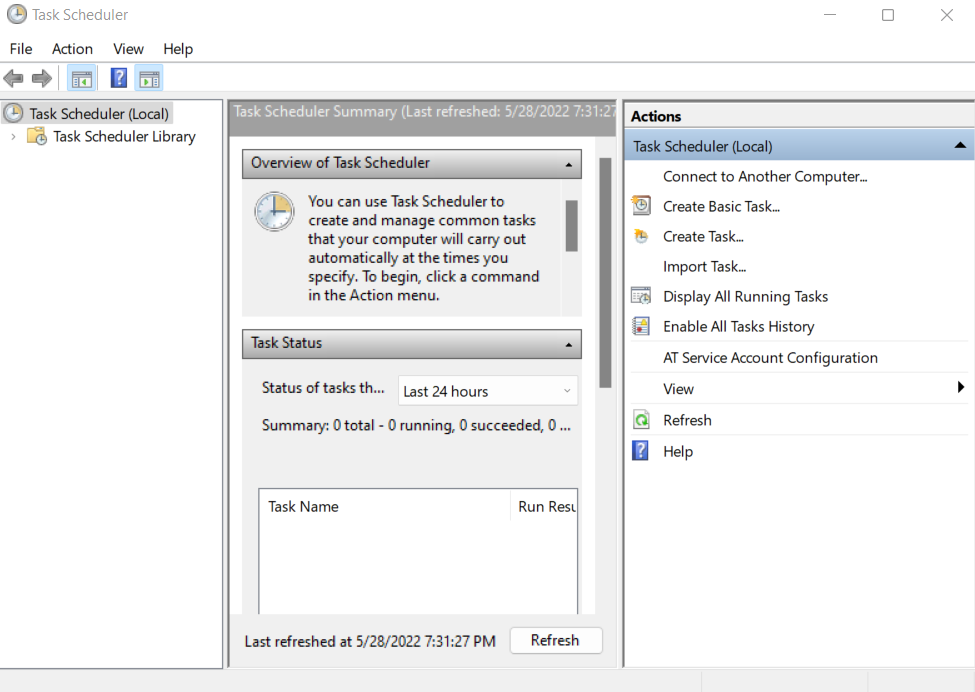
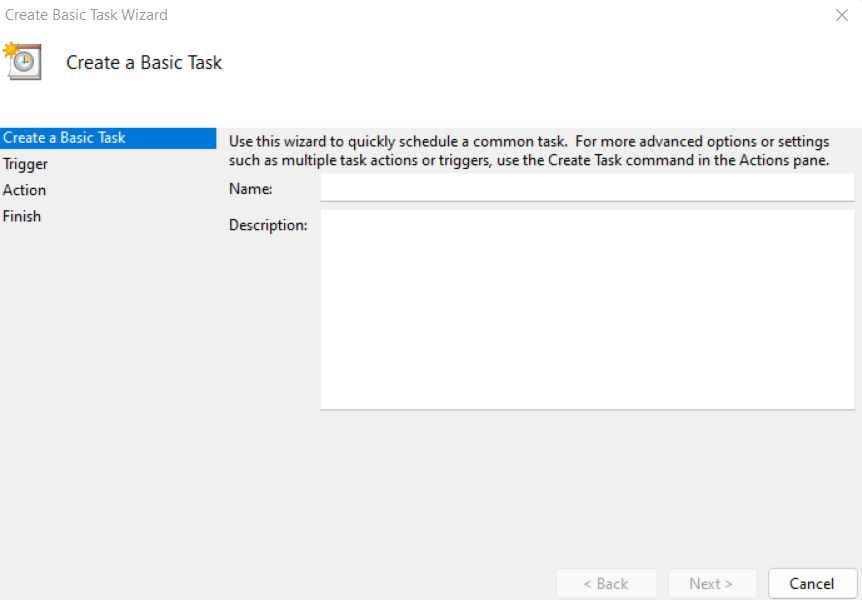
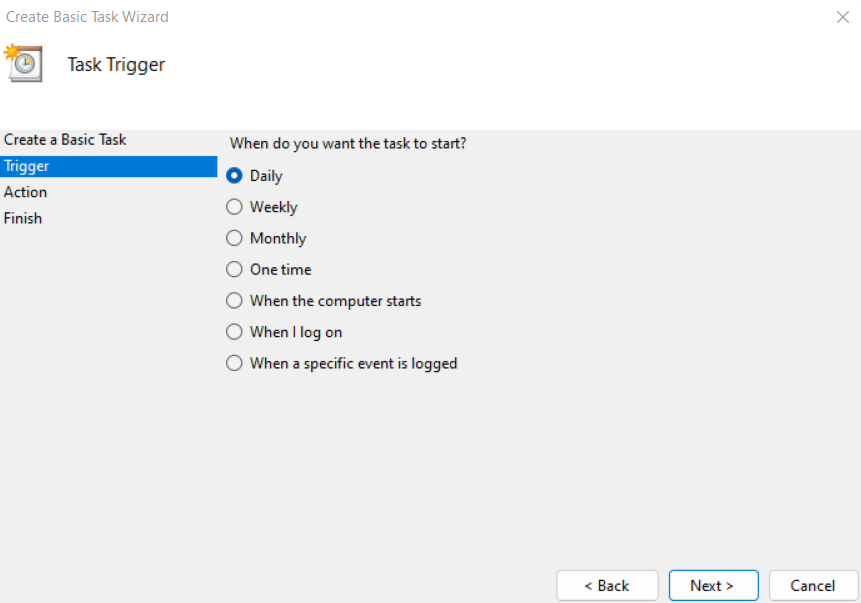
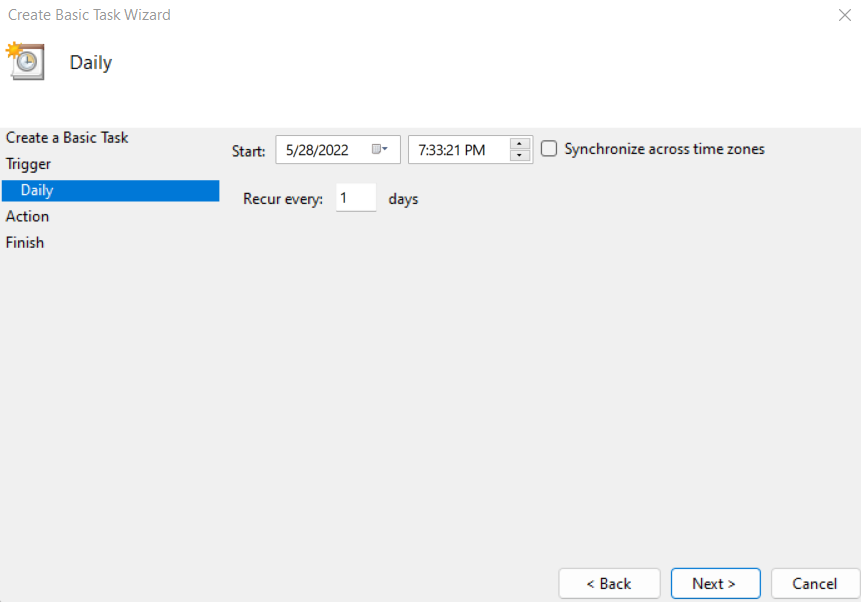
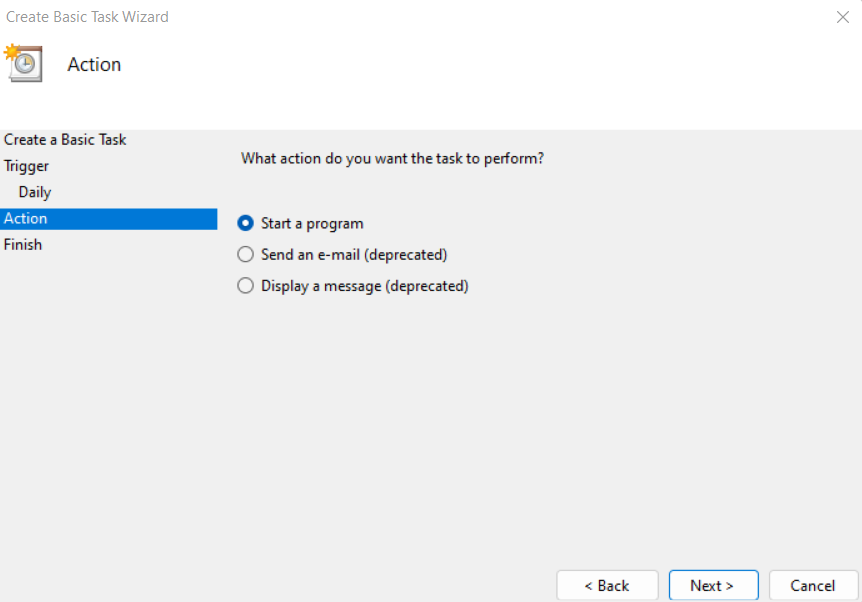
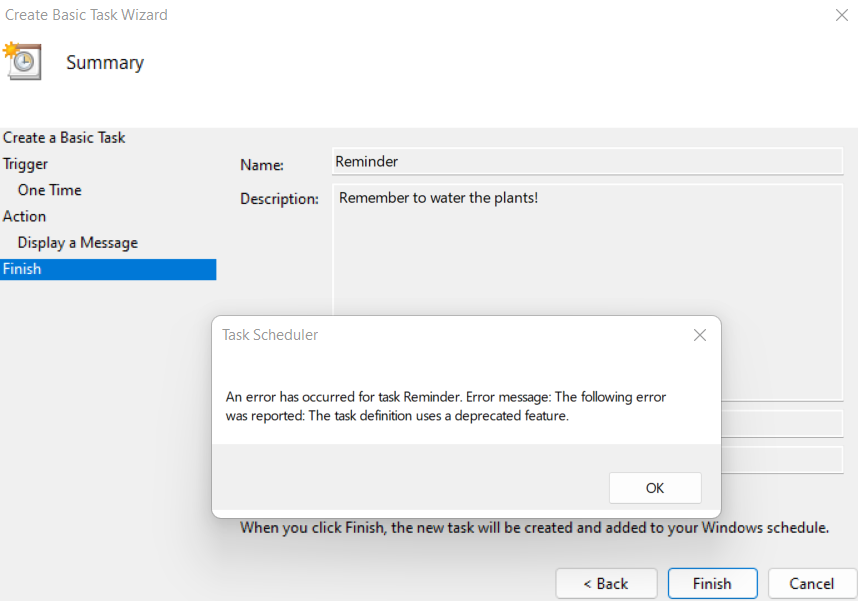
Jak skonfigurować częstsze przypomnienia cykliczne
Używanie Microsoft Cortana do tworzenia cotygodniowych lub codziennych przypomnień jest w porządku, ale co zrobić, jeśli chcesz ustawić przypomnienia, które będą się powtarzać częściej? Niestety nie ma aplikacji – wbudowanych ani innych – które mogłyby to zrobić za Ciebie..
W tym miejscu pojawia się Autohotkey . Przede wszystkim narzędzie do tworzenia makr, Autohotkey – lub ogólnie AHK – może być używane do ponownie powiązać klawisze lub skonfigurować klawisze skrótu (skrótów klawiaturowych). Ale co dla nas ważniejsze, AHK można również używać do konfigurowania powtarzalnych zadań, które będą wykonywane automatycznie.
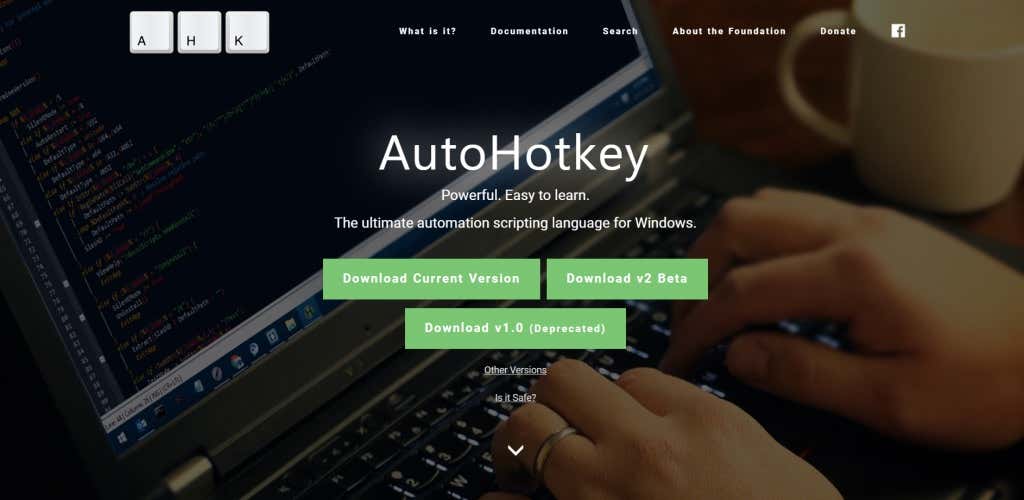
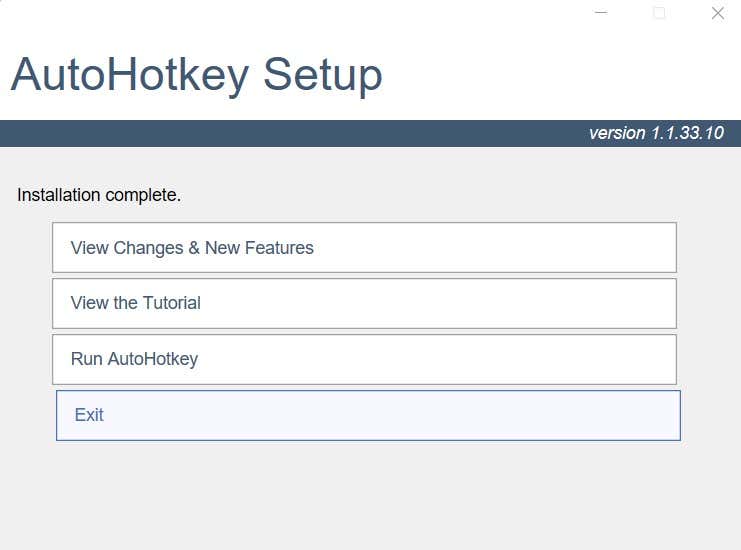
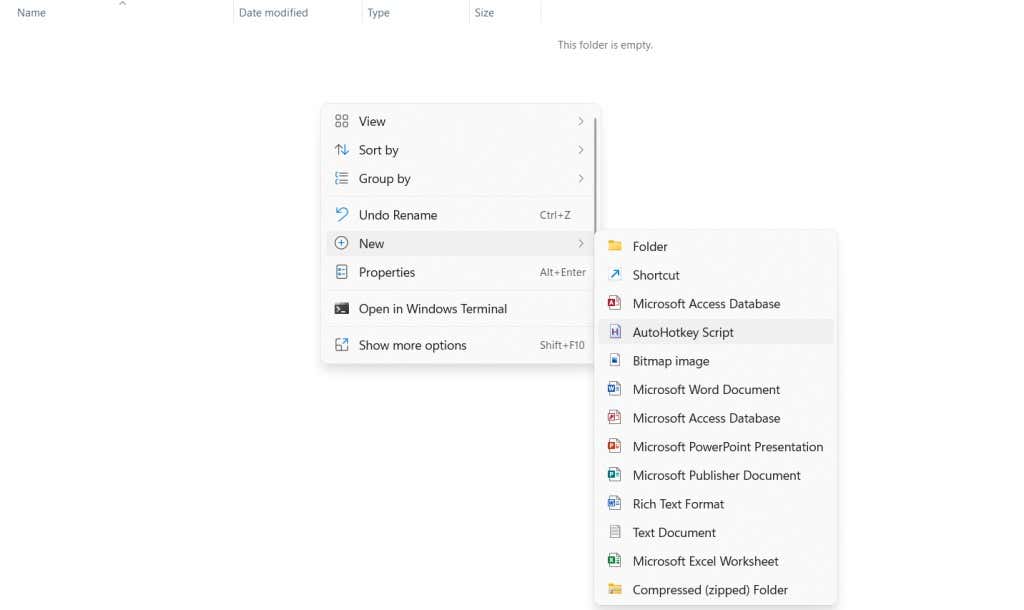
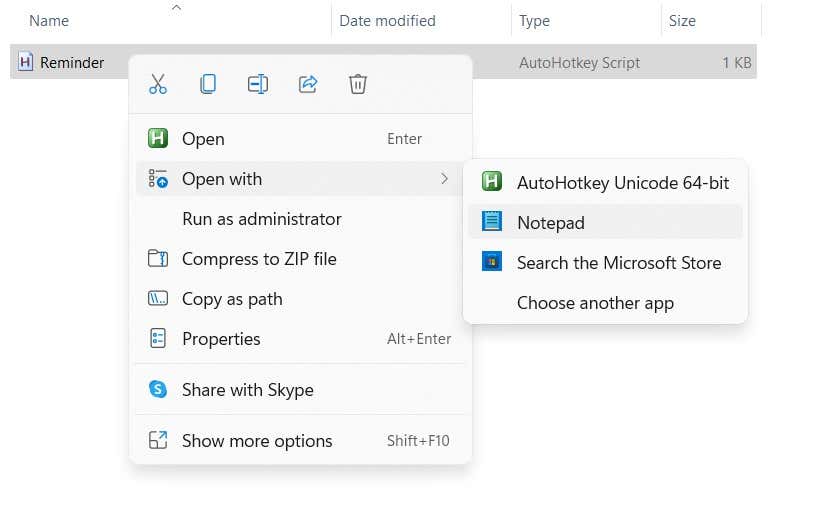
#Persistent
SetTimer, przypomnienie, 50000
powrót
Przypomnienie:
MsgBox Pamiętaj o wykonaniu zadania!
powrót
Spowoduje to odtworzenie dźwięku ostrzegającego co 50 sekund (powyższy czas trwania podany jest w milisekundach). Możesz zwiększyć lub zmniejszyć ten czas, aby dostosować go do swoich potrzeb. Gdy już skończysz, zapisz plik.
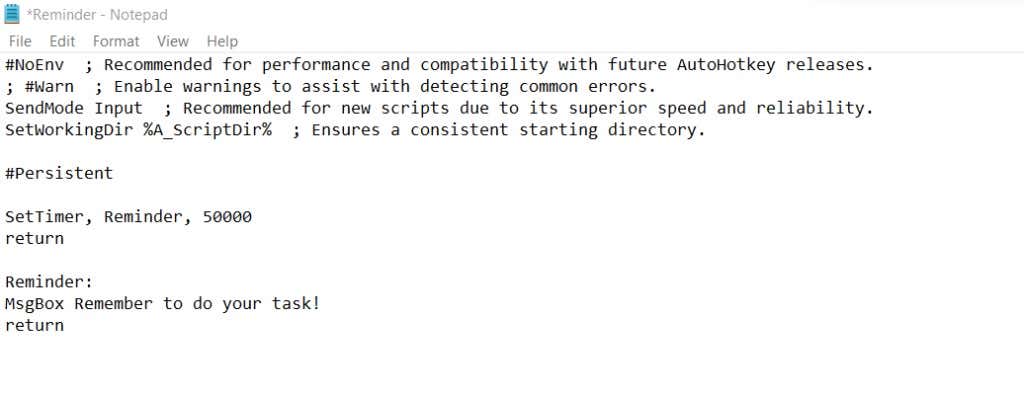
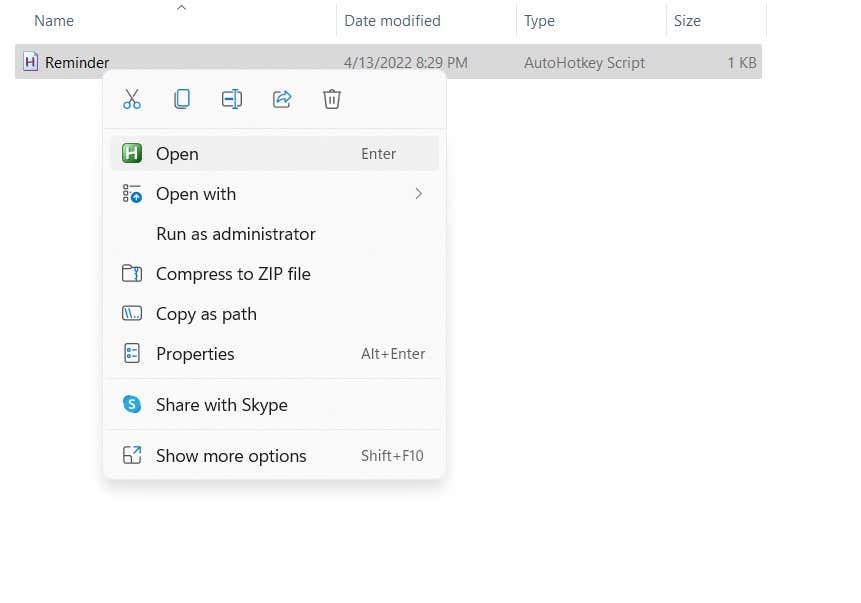

To oczywiście elementarna demonstracja możliwości AHK. Możesz następnie dodać alerty dźwiękowe i powiązać skrypt z konkretnym klawiszem skrótu, aby łatwo go włączać i wyłączać. Można skonfigurować wiele takich alertów z różnymi komunikatami i czasem trwania, aby przypominać o powtarzających się zadaniach.
Jaki jest najlepszy sposób skonfigurowania powtarzających się przypomnień w systemie Windows?
.PrzypomnieniaCortana to świetny sposób na tworzenie przypomnień powtarzających się w wybrane dni tygodnia lub każdego dnia miesiąca. Po prostu podaj Cortanie godzinę przypomnienia, a ona automatycznie utworzy nowe zadanie w Microsoft do zrobienia.
Ale jeśli chcesz sobie przypominać co kilka minut, Cortana nie jest zbyt pomocna. Bardzo niewiele aplikacji do planowania zadań oferuje powtarzające się przypomnienia i prawie żadna z nich nie działa w tak krótkich odstępach czasu.
W tym celu najlepszym rozwiązaniem jest Autohotkey. Używany bezpiecznie przez miliony do tworzenia makr klawiaturowych i automatyzacji zadań, może ustawić powtarzające się przypomnienie za pomocą kilku linijek skryptu.
.